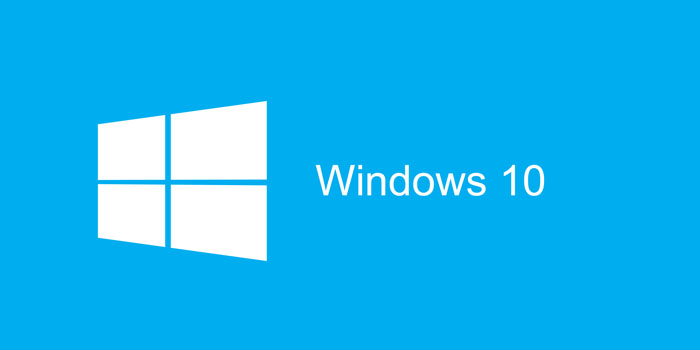¿Tienes problemas con el consumo de CPU y memoria RAM de Runtime Broker? Pues desde hoy va a dejar de serlo, porque te traemos un tutorial en el que te contamos cómo solucionar el elevado consumo de Runtime Broker. No cabe duda de que Runtime Broker es necesario para Windows 10. Es un proceso encargado de gestionar los permisos de las aplicaciones de la Tienda de Windows.
¿Lo malo? Que Runtime Broker consume mucha CPU y RAM. Pero ahora hay algo que puedes hacer al respecto y es lo que veremos en este artículo.
Te recomendamos también la lectura de nuestro artículo sobre Net Runtime Optimization Service si está causando tu problema.
Solucionar el elevado consumo de CPU y RAM de Runtime Broker
Para solucionar el elevado consumo de CPU y RAM de Runtime Broker vayamos por pasos:
1- Revisa lo que consume el proceso
Lo primero es lo primero, mirar si consume tanto como para preocuparnos. Esto se puede hacer rápido desde el Administrador de tareas de Windows. Una vez dentro, localízalo y sin ves que Runtime Brocker supera el 15% de consumo es que tienes que cerrarlo. Finaliza la tarea y listo. Esto te permite solucionarlo solo de manera temporal, pasemos ahora a los siguientes puntos.
2- Desactiva Runtime Broker
Ahora es el momento de desactivarlo, tendrás que desactivar los trucos, consejos y sugerencias de Windows 10. ¿Cómo? Siguiendo estos pasos: Abre Configuración en Windows 10 > Sistema > Notificaciones y acciones > Obtener trucos, consejos y sugerencias mientras usas Windows«. Simplemente desactiva esto y listo.
¿No te ha funcionado? Podría deberse a otras apps
El problema podría estar en apps que entran en conflicto:
- Revisa si tienes actualizaciones pendientes (de tenerlas, actualiza).
- Si dudas sobre una aplicación, prueba a desinstalarla, instalarla de nuevo y luego reiniciar el PC.
Además, para seguir reduciendo el consumo de los procesos en segundo plano (recuerda que seguirán funcionando), recomendamos hacer lo siguiente: Configuración > Privacidad > Aplicaciones en segundo plano. Aquí desactiva las que no uses o de las que no quieras recibir ningún tipo de alerta o aviso.
Con todo esto que te hemos contado, deberías solucionar el elevado consumo de Runtime Broker con éxito. Si te han quedado dudas, puedes preguntarnos 🙂